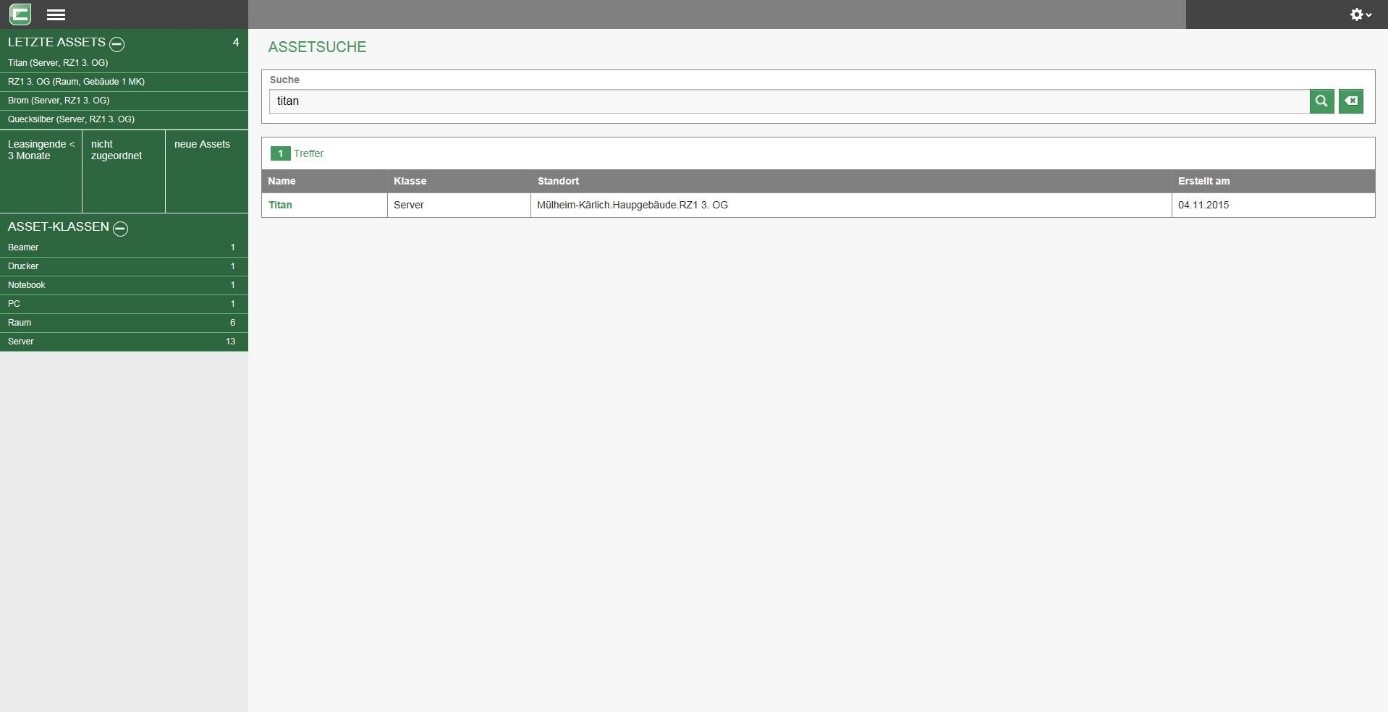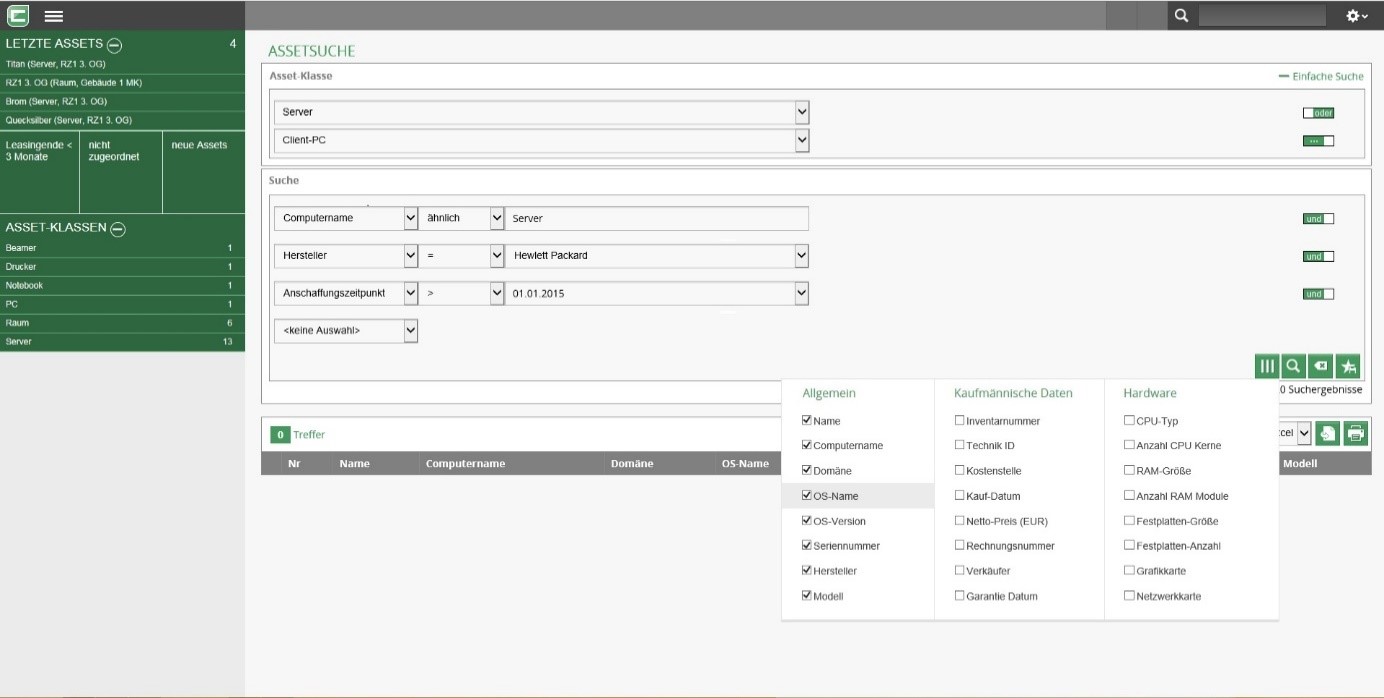Derzeit arbeiten wir intensiv an einer neuen Version unseres Asset-Managements. Unsere wichtigsten Ziele sind hierbei
- ein neues, aufgeräumtes Layout
- Optimierung der Performance
- Vereinfachung von Arbeitsabläufen
- Einfaches Handling auf mobilen Geräten
Das Design wurde umfangreich überarbeitet und ist nun an die Oberfläche der ControlSeries 4 angelehnt. Somit stehen dem Anwender viele beliebte Funktionen des Ticketsystems auch hier zur Verfügung.
Auf dem nachfolgenden Screenshot sieht man die Startseite, auf welcher man mit einer einfachen Suche startet. Wie bereits aus der ControlSeries 4 bekannt, befinden sich auf der linken Seite diverse Kacheln, welche an die individuellen Bedürfnisse angepasst werden können.
Dies können Einzel-Listen, Zusammenfassungen, Warnlisten, Reminder etc. sein.
Öffnet man ein Asset, gelangt man in eine dreigeteilte Ansicht.
- Die wichtigsten Daten
Sie selbst legen Auswahl der Felder und Layout je Asset-Klasse fest. Somit sind direkt die wichtigsten Informationen eines Assets einsehbar. - Detail-Liste aller Asset Daten
Im oberen rechten Bereich werden alle Informationen, die zur entsprechenden Assetklasse gehören, anzeigt. Diese können von Ihnen in frei definierbaren Gruppen zusammengefasst werden, welche man expandiert oder kollabiert anzeigen lassen kann. Mit dieser Gruppierung behalten Sie jederzeit den Überblick. - Listen
Im unteren Bereich gibt es verschiedene Register mit Bewegungsdaten (Tickets, Logs, Zuordnungen, Lizenzen, etc.)
Diese werden in übersichtlichen Tabellen dargestellt.
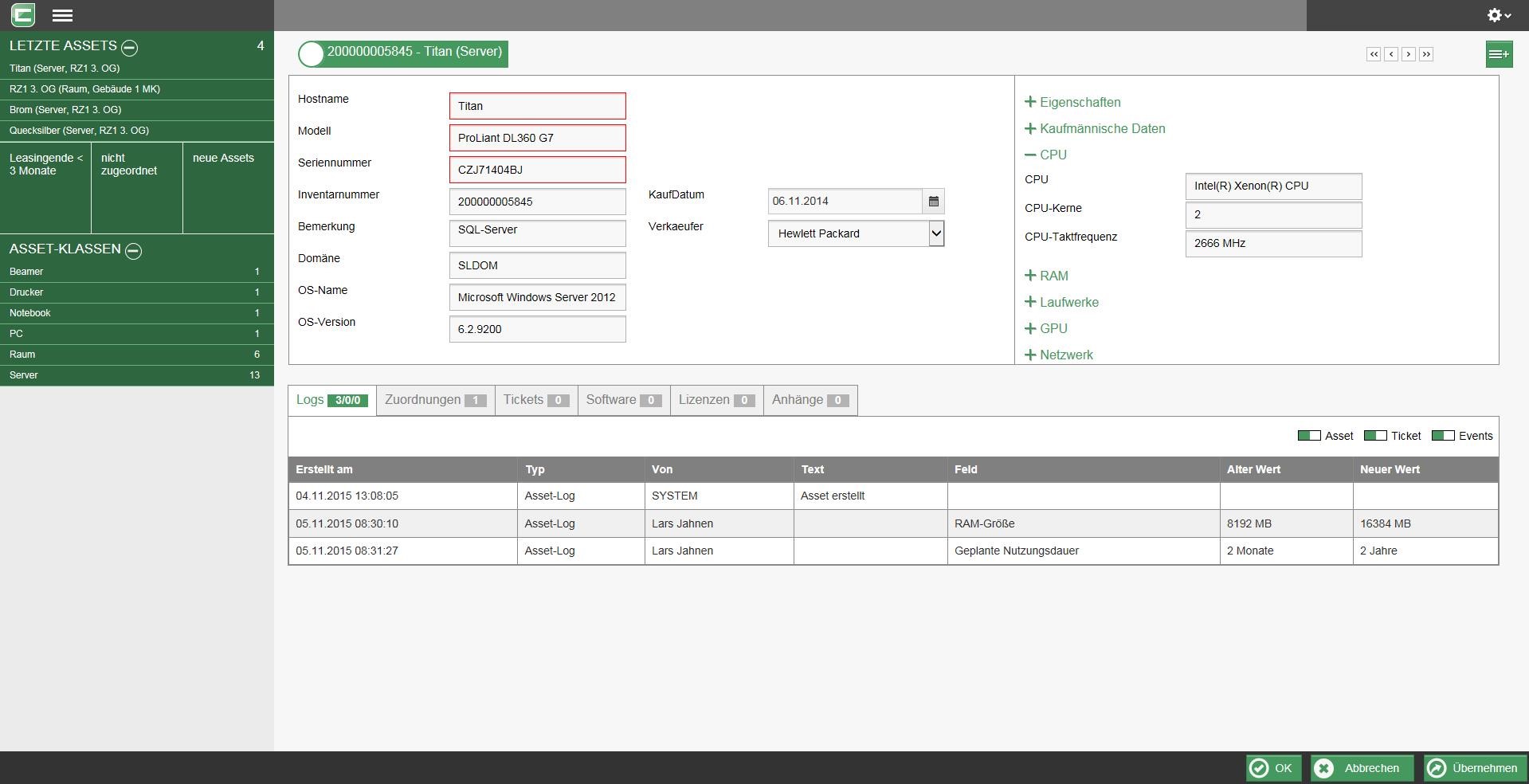
Der vielfach genutzte Excelexport der Vorversion wurde durch die erweiterte Assetsuche abgelöst. Mit der neuen Suchfunktion können sich die Anwender beliebige Filter definieren, um die gewünschten Daten zusammenzustellen.
Diese Filter können anschließend als Kachel erstellt werden oder als Datengrundlage für einen Export (z.B. Excel) dienen.
Je nach Assetklasse können die zugehörigen Spalten für die Ausgabe am Bildschirm oder zum Export in eine Datei gewählt werden.